众所周知,长时间的使用电脑,会导致电脑内产生大量的垃圾,这些垃圾主要是系统日志、临时文件、浏览器缓存等重复文件,而过多的垃圾堆积,则会占据电脑大量内存,从而直接影响到用户的使用体验!但是逐个去分辨与删除这些文件,无疑是非常麻烦的,所以为了解决这个问题,小编今天就为大家带来这款专业的重复文件清理软件——Doublekiller最新版!

Doublekiller功能非常的强大,其主要通过文件名称、大小、日期,来查询重复的文件、数据与图片,并利用其强大的清理能力帮助用户完美解决垃圾文件堆积问题,让你的电脑“亮洁如新”!有需要的用户赶快来下载使用吧!
软件特色
1、支持以文件名、大小、创建时间或CRC32校验值等特征来查找重复文件
2、支持搜索不同驱动器的指定类型的重复文件
3、绿色免安装,使用不会给系统添加额外的垃圾文件
4、能够根据特征码发现重复文件,比如一个软件下载了数次
5、发现重复文件可以选择移动备份或者直接删除
6、搜索结果列表可以存储并且导出

软件功能
1、该应用程序分析您的硬盘驱动器或任何特定目录,并查找与您的规格匹配的文件。您只需要选择要扫描的目录,然后让应用程序执行其余的操作即可。
2、此工具中有许多可用的配置设置。首先,您可以根据重复项的名称,日期,大小或CRC32校验和来识别重复项。如果您要检查特定文件,则该应用程序可让您包含自定义子目录。您还可以创建文件掩码的包含和排除列表,并自定义文件属性。您可以将您所做的这些设置保存到注册表中,以备将来使用。
3、完成扫描后,该应用程序将显示一个列表,其中包含找到的所有重复项。然后,您可以手动或自动选择要删除的文件。包含一个简单的验证工具。这样,您可以确保找到的文件相同。不仅如此,您还可以将结果排序或导出到人类和电子表格应用程序都可读的文本文件中。
4、DoubleKiller是一个独立的可执行应用程序,不需要安装即可正常工作。您可以做的是将文件拖放到硬盘上的任何位置并运行它。或者,您可以将其存储在USB闪存驱动器或任何类似的存储单元上,并在任何计算机上运行。使用此工具,您可以检查工作和个人计算机上的重复项。
5、但是,用户会发现该应用程序在视觉部门中表现不佳,看起来有些过时了。不过,这些选项很容易弄清楚。有了它,您将不会很难清理计算机的硬盘驱动器。但是,如果您在运行该应用程序时需要帮助,DoubleKiller会附带一个帮助文件。
6、除了具有可移植性之外,该应用程序还可以在低至中等数量的CPU和系统内存上运行。它不应该占用太多空间并且不会影响计算机的性能。但是,扫描可能需要一段时间,具体取决于硬盘驱动器的大小和所选的选项。
Doublekiller最新版使用说明
一、下载和安装Double Killer
Double Killer可以在本站下载软件。下载完成后,双击安装包,按照提示完成安装即可。
二、打开Double Killer并进行设置
双击桌面上的Double Killer图标,打开软件。在主界面上,有多个选项可以设置。例如,可以选择搜索哪些文件类型、搜索哪些文件夹、是否搜索子文件夹等。用户可以根据自己的需要进行设置。
三、开始查找重复文件
设置完成后,点击主界面上的“开始查找”按钮,Double Killer将自动开始搜索电脑上的重复文件。搜索完成后,Double Killer会列出所有的重复文件,并标明它们的路径、大小、修改时间等信息。
四、删除重复文件
用户可以根据需要选择删除哪些重复文件。在Double Killer的主界面上,选中要删除的文件,然后点击“删除文件”按钮即可。在删除文件之前,Double Killer会提示用户确认操作。
五、其他功能
除了查找和删除重复文件之外,Double Killer还有其他的功能。例如,它可以将搜索结果导出为文件,方便用户进行备份和查看。另外,Double Killer还支持在搜索结果中查找特定的文件,方便用户快速找到需要的文件。
六、注意事项
在使用Double Killer时,需要注意以下几点:
1、Double Killer会直接删除选中的文件,请谨慎操作。
2、Double Killer并不是万能的,它可能会误删某些文件,请备份重要文件。
3、Double Killer需要一定的时间来搜索电脑上的文件,搜索过程中请勿进行其他操作。
4、Double Killer的搜索结果可能会包含一些不重要的文件,用户需要仔细检查。
Doublekiller最新版清理教程
1、我们先打开doublekiller软件,然后在页面上方的工具栏中点击选择“选项”
2、在选项页面中,我们点击文件夹下的“+”图标,然后在选择文件夹弹框中选择自己需要扫描的文件夹,接着点击“确定”选项
3、添加好文件夹之后,我们点击下方的“扫描”选项,然后就会直接进入清理页面,我们点击选项回到选项页面可以在下方看到搜索进度条
4、扫描完成之后,我们点击清理选项,进入清理页面就能看到重复的文件了,我们点击“选取前面的复件”,然后再点击“删除选取的文件”选项就可以将第一个重复的文件
5、点击删除选取的文件选项之后,页面中会出现一个确认删除的弹框,我们在弹框中点击“是”即可
6、我们还可以选择好重复的文件之后,点击“移动选取的文件”选项,然后在弹框中点击“是”选项
7、点击“是”之后,我们在选择目标文件夹弹框中选择一个文件夹,然后点击确定选项即可
8、在选项页面中,我们点击扫描之前还可以设置“仅扫描以下类型文件”以及“排除以下类型的文件”,在这两个选项处,我们可以在小框内输入需要的文件格式然后点击“+”图标就能添加了
9、想要提升扫描速度,我们还可以将“扫描时不显示详细状态”选项进行勾选


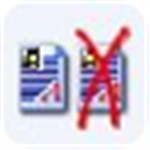














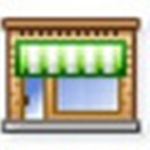



























 浙公网安备 33038202002266号
浙公网安备 33038202002266号